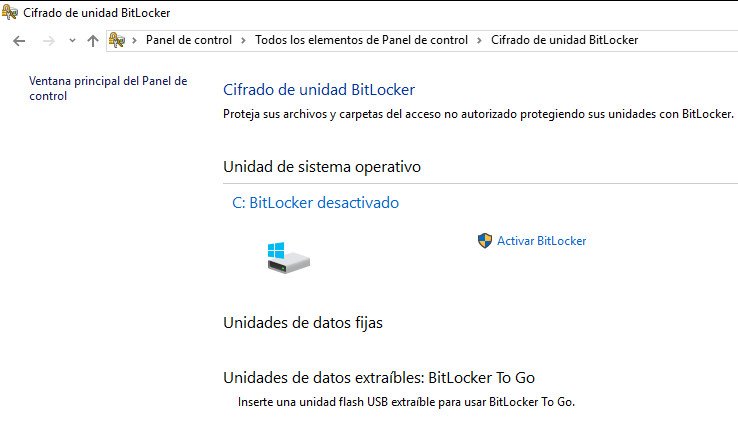
BitLocker parolini qanday yoqish mumkin va nima uchun shifrlashdan keyin uni talab qilish mumkin emas haqida malumot
Agar siz TPM modulisiz Windows 10 tizim disk qismini BitLocker bilan shifrlasangiz, shifrlashga tayyorgarlik ko’rish uchun sizdan allaqachon parolni ochish usuli so’raladi, uni tanlashingiz mumkin, siz har safar yuklashda kiritishingiz kerak bo’lgan parolni ko’rsating. tizim.
Ammo, agar sizning tizza kompyuteringiz yoki kompyuteringiz TPM bilan jihozlangan bo’lsa, bunday bo’lmaydi: haydovchi to’g’ri shifrlangan bo’ladi, ammo sizdan parol so’ralmaydi: uni ochish uchun zarur bo’lgan kalitlar tegishli chipda saqlanadi qurilmangiz. Agar xohlasangiz, ushbu xatti-harakatni o’zgartirishingiz va qo’shimcha xavfsizlik chorasi sifatida har safar qurilmani yoqganingizda parol (yoki aniqrog’i raqamlar ko’p bo’lishi mumkin bo’lgan PIN-kod) so’ralishi mumkin.
Shifrlangan Windows 10 tizim drayveri uchun PIN-kod (parol) so’rovini yoqish
Davom etishdan oldin, shifrlashni boshlashdan oldin barcha quyidagi amallarni bajarish yaxshiroq ekanligini yodda tuting. Buni quyidagi usullardan biri bilan qilishingiz mumkin:
TPM (Ishonchli platforma moduli) dan foydalanishda parolni (PIN-kod) yoqishning haqiqiy protsedurasi quyidagi bosqichlardan iborat:
- Tugmalarni bosing Win + R. Klaviaturada (Win tugmasi — Windows logotipi bo’lgan kalit), yozing gpedit.msc va mahalliy guruh siyosati muharririni boshlash uchun Enter tugmasini bosing.
- Mahalliy guruh siyosati tahrirlovchisida Kompyuter konfiguratsiyasi — Ma’muriy shablonlar — Windows komponentlari — BitLocker diskini shifrlash — Operatsion tizim disklari.
- «Ushbu siyosat sozlamalari ishga tushganda qo’shimcha autentifikatsiya talablarini sozlash imkonini beradi» ni toping, uni ikki marta bosing va «Enabled» ga o’rnating.
- «Ishonchli platforma modulini ishga tushirish PIN -kodini sozlash» maydonida «Ishonchli platforma moduli yordamida PIN -kodni ishga tushirishga ruxsat berish» -ni o’rnating, sozlamalarni qo’llang.
- Agar siz o’zingizni raqamlardan tashkil topgan PIN -kod bilan cheklashni xohlamasangiz, Mahalliy guruh siyosati muharririning o’sha bo’limida «Ushbu siyosat sozlamalari kompyuterni ishga tushirishda yaxshilangan PIN -kodlardan foydalanishga imkon beradi» parametrini yoqing va sozlamalarni qo’llang. .
Yuqorida tavsiflangan amallar bajarilgandan so’ng, siz BitLocker diskini shifrlashni qayta ishga tushirishingiz mumkin (Explorerda diskni o’ng tugmasini bosing — BitLocker -ni yoqing) va parolni ochish uchun PIN -koddan foydalanishni sozlang yoki hozir PIN kodni faollashtiring Shifrlash tugagandan so’ng: diskning kontekst menyusida BitLocker boshqaruviga o’ting va «Diskni ishga tushirishda qulfini ochish usulini o’zgartiring» tugmasini bosing, siz PIN -kodni ham o’sha erda o’zgartirishingiz mumkin.
Agar PIN-kod esdan chiqarilsa, BitLocker hajmini parolini hal qilish uchun qutqaruv kalitini kiritish kerak bo’ladi, diskdan disk qismini dastlab shifrlashda foydalanuvchidan uni saqlash yoki bosib chiqarish talab qilinadi.
O’rganish, Texnologiyalar
BitLocker parolini qanday yoqish mumkin va nima uchun shifrlashdan keyin uni talab qilish mumkin emas